Đang sử dụng BlueStacks bình thường thì bất chợt bạn gặp lỗi màn hình xanh, Tuy vậy không phải phiên bản Bluestacks nào cũng bị lỗi đây là lỗi chủ yếu xảy ra tên Windows 10 khi bạn sử dụng BlueStacks 3. Để có thể lỗi BlueStacks màn hình xanh hãy làm theo hướng dẫn sau đây của Taimienphi.
Taimienphi.vn đã từng nhắc đến rất nhiều lần về lỗi màn hình xanh máy tính, có rất nhiều nguyên nhân cũng như vấn đề xảy ra quanh lỗi này. Như trong bài viết này chúng ta sẽ phải sửa lỗi BlueStacks màn hình xanh trên Windows 10, lỗi xảy ra khi bạn mở BlueStacks ra. Để nói cụ thể về lỗi này Taimienphi.vn phí đã kiểm tra thử trên rất nhiều phần mềm giả lập khác như Nox hay Droid4x và kết quả cho thấy lỗi màn hình xanh máy tính này xuất hiện trên cả các phần mềm này.
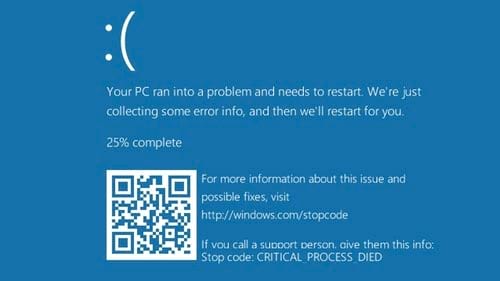
Bluestacks liên tục có những cải tiến và đưa ra các phiên bản mới, phiên bản mới ra mắt gần đây là Bluestacks 3, tuy vậy theo ghi nhận của một số người dùng thì Bluestacks 3 có tình trạng gây màn hình xanh.
Và qua tìm hiểu lỗi BlueStack màn hình xanh trên Windows 10 Taimienphi.vn được biết là lỗi này do một phần mềm được tích hợp trong Windows 10 được kích hoạt gây xung đột với các phần mềm giả lập Android như BlueStacks 3. Công việc của chúng ta chỉ cần tắt phần mềm đó là lỗi BlueStacks màn hình xanh trên Windows 10 sẽ không còn nữa.
Hướng dẫn sửa lỗi BlueStack màn hình xanh trên Windows 10
Như chúng tôi đã xác nhận rằng lỗi BlueStack màn hình xanh trên Windows 10 do lỗi một phần mềm được kích hoạt trước đó, và đó chính là Hyper-V Manager - phần mềm tạo máy ảo trên Windows 10.
Bước 1: Để tắt Hyper-V Manager sửa lỗi BlueStack màn hình xanh bạn cần bật Start Menu lên gõ "Control Panel" và truy cập vào Control Panel.
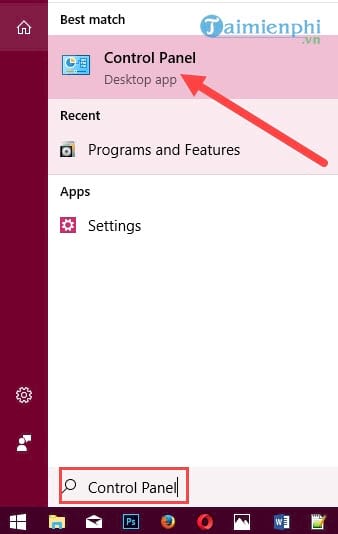
Bước 2: Trong Control Panel hãy truy cập tiếp vào phần Uninstall program, tất nhiên là chúng ta gỡ bỏ Hyper-V đi nhưng không phải là gỡ phần mềm theo một cách thông thường.

Bước 3: Tại đây bạn nhấn vào phần cài đặt Turn Windows features on or off, tính năng cho phép thêm hoặc bớt 1 số phần mềm tích hợp trong Windows 10.

Bước 4: Trong Windows Features hãy lưu ý đến một thư mục có tên là Hyper-V, hãy tích bỏ nó đi và nhấn OK nhé.

Sau đó đợi hệ thống Applying Changes - thay đổi cài đặt trong khoảng 1 phút.

Khi nhận được thông báo Windows completed the requested changes thì bạn chỉ việc nhấn vào Restart now để khởi động lại máy tính.

Sau đó hãy mở lại BlueStacks và tận hưởng thành quả của mình, lỗi BlueStack màn hình xanh trên Windows 10 đã hoàn toàn được khắc phục.

Trên đây là hướng dẫn cách sửa lỗi BlueStacks màn hình xanh trên Windows 10, một lỗi do BlueStacks và hệ điều hành không tương thích với nhau gây nên. Để phòng tránh lỗi màn hình xanh trên laptop, PC bạn dọc cần nhớ luôn luôn cập nhật Windows phiên bản mới nhất để hệ thống luôn luôn được vá lỗi. Tránh sử dụng các phần mềm không rõ nguồn gốc, các phần mềm can thiệp sâu vào hệ thống cũng là cách để tránh lỗi màn hình xanh, ngoài ra, bạn có thể xem nhiều cách phòng tránh lỗi màn hình xanh tại đây trên máy tính, laptop.
Sắp tới BlueStacks sẽ cho ra mắt phiên bản BlueStacks 3, các bạn hãy cùng chuẩn bị tinh thần cập nhật BlueStacks 3 trên hệ thống của mình để trải nghiệm tính năng mới nhất trong bản cập nhật BlueStacks 3 này
https://thuthuat.taimienphi.vn/loi-bluestacks-man-hinh-xanh-tren-windows-10-25003n.aspx
Khi sử dụng các ứng dụng trong BlueStacks để chat, trò chuyện, trường hợp cần gõ tiếng Việt trên BlueStacks, các bạn có thể tải các ứng dụng hoặc theo hướng dẫn gõ tiếng việt trên BlueStacks mà chúng tôi đã cung cấp. Chúc các bạn thành công